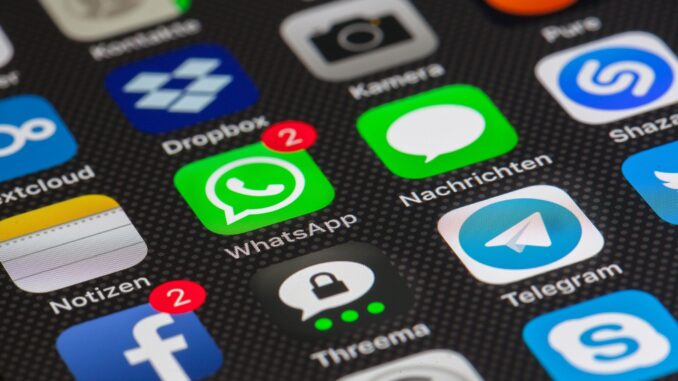
ചാറ്റുകള്ക്ക് എൻഡ് ടു എൻഡ് എന്ക്രിപ്ഷൻ ഉണ്ടെന്ന് വാട്സ്ആപ്പ് ഉറപ്പിച്ചു പറയുമ്പോൾ അടുത്തിടെ നടന്ന സംഭവങ്ങൾ ഇതിന്റെ സുരക്ഷിതത്വത്തെ വീണ്ടും ചോദ്യമുനയില് നിർത്തുകയാണ്. എന്താണ് ഈ എന്ഡ് ടു എന്ഡ് എന്ക്രിപ്ഷന്? ഒരാള് വാട്സ്ആപ്പില് സന്ദേശം അയക്കുമ്പോൾ അത് സ്വീകര്ത്താവിന് കിട്ടുന്നത് വരെ ആ സന്ദേശം സുരക്ഷിതമാണ് എന്നും ആ സന്ദേശം മൂന്നാമതൊരാൾ വായിക്കുന്നില്ല എന്നുമാണ് ഇതുകൊണ്ട് സൂചിപ്പിക്കുന്നത്. അതായത്, വാട്സ്ആപ്പ് ചാറ്റുകള് എന്ക്രിപ്റ്റഡ് ആയിട്ടാണ് കൈമാറ്റം ചെയ്യപ്പെടുന്നത്.
വാട്സ്ആപ്പ് ഈ സുരക്ഷ ഉറപ്പാക്കുമ്പോള് പിന്നെയെപ്പോഴാണ് ചാറ്റ് സുരക്ഷിതമല്ലാതാകുന്നത്? സന്ദേശം സ്വീകര്ത്താവിന് ലഭ്യമായി കഴിഞ്ഞാൽ പിന്നെ എന്ക്രിപ്ഷന്റെ സംരക്ഷണം ലഭ്യമാകുന്നില്ല. അപ്പോള് പിന്നെ ചാറ്റുകള് സുരക്ഷിതമല്ലാതാകുന്നത് നമുടെ പിഴവുകള് കൊണ്ട് തന്നെയാണ്. അതിനാല് വാട്സ്ആപ്പ് ചാറ്റുകളുടെ സുരക്ഷ ഉറപ്പു വരുത്താൻ ചില കാര്യങ്ങൾ ശ്രദ്ധിക്കാം.
ടു ഫാക്ടര് ഒതെന്റിക്കേഷൻ
ആപ്ലിക്കേഷന് അധിക സുരക്ഷ ഉറപ്പുവരുത്തുന്നതിന് വാട്സ്ആപ്പ് ഏർപ്പെടുത്തിയിരിക്കുന്ന ഒരു ഫീച്ചറാണ് ടു ഫാക്ടര് ഒതെന്റിക്കേഷൻ. നിങ്ങളുടെ വാട്സ്ആപ്പ് നമ്പർ മറ്റൊരാള് ഹാക്ക് ചെയ്യാൻ ശ്രമിച്ചാല് തടയുവാന് ഈ മാര്ഗ്ഗം പര്യാപ്തമാണ്. നിങ്ങളുടെ അക്കൗണ്ടിൽ നൽകിയിരിക്കുന്ന 6 അക്ക പിന് എന്റര് ചെയ്താൽ മാത്രമേ മറ്റൊരാൾക്ക് നിങ്ങളുടെ വാട്സ്അപ്പില് പ്രവേശിക്കാൻ സാധിക്കൂ.
ടു ഫാക്ടര് ഒതെന്റിക്കേഷൻ
• വാട്സാപ്പിലെ ത്രീ ഡോട്ട് മെനു തുറക്കുക
• “സെറ്റിംഗ്സ്” ഓപ്ഷന് തിരഞ്ഞെടുക്കുക
• “അക്കൗണ്ട്”> “ടു സ്റ്റെപ്പ് വേരിഫിക്കേഷന്”തിരഞ്ഞെടുക്കുക.
• “എനേബിള്” ക്ലിക്ക് ചെയ്തശേഷം 6അക്ക പിന് നമ്പര് നൽകുക. അതെ പിന്നമ്പര് ഒരിക്കല് കൂടി എന്റര് ചെയ്യുക.
• പാസ്വേഡ് മറന്നുപോയാല് തിരികെ എടുക്കുന്നതിനായി ഇമെയില് ഐഡി നല്കുക.
വാട്സ്ആപ്പ് വെബിൽ നിന്ന് ലോഗ്ഔട്ട് ചെയ്യുക
ഓഫീസിലും മറ്റ് പൊതു ഇടങ്ങളിലും വാട്സ്ആപ്പ് വെബിലേക്ക് ലോഗിൻ ചെയ്ത് അക്കൗണ്ട് ഡെസ്ക്ടോപ്പിൽ തുറക്കേണ്ട സാഹചര്യങ്ങളില് തീര്ച്ചയായും ഉപയോഗ ശേഷം അക്കൗണ്ട് ലോഗ് ഔട്ട് ചെയ്യാന് മറക്കരുത്. അല്ലാത്തപക്ഷം, പിന്നീട് അതെ ഡെസ്ക്ടോപ്പ് ഉപയോഗിക്കുന്ന മറ്റൊരാള്ക്ക് നിങ്ങളുടെ അക്കൗണ്ടില് എളുപ്പത്തില് പ്രവേശിക്കുവാനും എല്ലാ ചാറ്റുകളും ആക്സസ് ചെയ്യാനും സാധിക്കും.
വാട്സ്ആപ്പ് സ്ക്രീൻ ലോക്ക് ചെയ്യുക
ആന്ഡ്രോയിഡിൽ ലഭ്യമായ വാട്സ്ആപ്പ് ലോക്ക് സ്ക്രീൻ ഓപ്ഷൻ പ്രയോജനപ്പെടുത്തുക. “സെറ്റിംഗ്സ്” മെനു തുറന്ന് “പ്രൈവസി” ഓപ്ഷന് തിരഞ്ഞെടുക്കുക. തുടർന്ന് “സ്ക്രീൻ ലോക്ക് ഓപ്ഷൻ” തിരഞ്ഞെടുക്കുക. അതിനുശേഷം നിങ്ങളുടെ ഫിംഗര്പ്രിന്റ് രജിസ്റ്റർ ചെയ്യേണ്ടതുണ്ട്. പ്രക്രിയ പൂർത്തിയായ ശേഷം, നിങ്ങൾ വാട്സ്ആപ്പ് ആപ്ലിക്കേഷൻ തുറക്കുമ്പോഴെല്ലാം ഫിംഗര്പ്രിന്റ് സ്കാൻ ചെയ്യേണ്ടിവരും.
പെര്മിഷന്
ഫോണില് ഇന്സ്റ്റാള് ചെയ്യുന്ന എല്ലാ ആപ്ലിക്കേഷനുകള്ക്കും സ്റ്റോറേജിലേക്ക് പ്രവേശിക്കാന് അനുവാദം നല്കരുത്. ഇത് ആപ്പ് സെറ്റിംഗ്സില് പോയി കൃത്യമായി പരിശോധിച്ചുറപ്പ് വരുത്തുക. ആപ്പുകള് അനാവശ്യമായി ചോദിക്കുന്ന പെര്മിഷനുകള് അംഗീകരിക്കാതിരിക്കുക.
ബാക്ക് അപ്പ് ഓഫ് ആക്കി വെക്കുക
ചാറ്റുകള്ക്ക് എന്ഡ് ടു എന്ഡ് എന്ക്രിപ്ഷന് നല്കുന്നുണ്ടെങ്കിലും വാട്സ്ആപ്പില് നിന്ന് ഗൂഗിള് ഡ്രൈവിലേക്കോ ഐക്ലൗഡിലേക്കോ നേരിട്ട് ബാക്ക് അപ്പ് ചെയ്യപ്പെടുന്ന ചാറ്റുകളുടെ സുരക്ഷിതത്വം വാട്സ്ആപ്പ് ഉറപ്പുനല്കുന്നില്ല. അതിനാല്, നിങ്ങളുടെ ഇമെയില് ഐടി ഉപയോഗിച്ച് ഡ്രൈവില് പ്രവേശിക്കാന് സാധിക്കുന്ന ഒരാള്ക്ക് ചാറ്റുകള് ചോര്ത്താന് സാധിക്കും. അതുകൊണ്ട് സുരക്ഷിതത്വത്തെ കുറിച്ച് ആശങ്കപ്പെടുന്നവര് തീര്ച്ചയായും വാട്സ്ആപ്പിലെ ക്ലൗഡ് ബാക്ക് അപ്പ് ഓഫ് ആക്കിവെക്കുക. ഇതുവഴി ചാറ്റുകള് ഫോണിന് പുറത്തുപോവാതെ സൂക്ഷിക്കാനാവും.
ബാക്ക് അപ്പ് ഓഫ് ആക്കിവെക്കാന്
• വാട്സ്ആപ്പിലെ ത്രീ ഡോട്ട് മെനു തുറക്കുക
• “സെറ്റിംഗ്സ്” ക്ലിക്ക് ചെയ്യുക
• “ചാറ്റ്സ്” ഓപ്ഷനില് നിന്ന് “ചാറ്റ് ബാക്ക് അപ്പ്” തിരഞ്ഞെടുക്കുക.
• ബാക്ക് അപ്പ് റ്റു ഗൂഗിള് ഡ്രൈവ് തിരഞ്ഞെടുത്ത് അതില് “നെവര്” എന്നത് തിരഞ്ഞെടുക്കുക.
ഇങ്ങനെ ചെയ്യുമ്പോള് നിങ്ങള് ഒരു ഫോണില് നിന്ന് മറ്റൊരു ഫോണിലേക്ക് വാട്സ്ആപ്പ് മാറ്റുമ്പോഴോ, വീണ്ടും ലോഗിന് ചെയ്യുമ്പോഴോ പഴയ ചാറ്റുകള് തിരിച്ചെടുക്കാന് സാധിക്കാതെ വരും. അതിനാല്, ഫോണില് ബാക്ക് അപ്പ് ചെയ്യപ്പെടുന്ന ചാറ്റുകള് കോപ്പി ചെയ്ത് സുരക്ഷിതമായ മറ്റൊരിടത്ത് എന്ക്രിപ്റ്റ് ചെയ്ത് സൂക്ഷിക്കാന് ശ്രമിക്കുക.

Leave a Reply